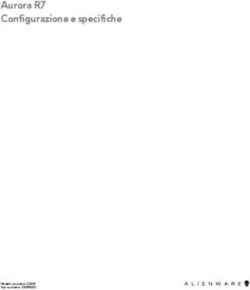RANGE 3D SCANNER Guida Rapida - V1.0
←
→
Trascrizione del contenuto della pagina
Se il tuo browser non visualizza correttamente la pagina, ti preghiamo di leggere il contenuto della pagina quaggiù
Indice
Leggere prima di effettuare la prima scansione ...................................... 2
Download del Software ....................................................................... 2
Scansione di oggetti scuri, trasparenti o riflettenti ......................... 2
Scansione di oggetti con superfici piane .......................................... 2
Scansione a Colori................................................................................ 3
Descrizione dello Scanner................................................................... 4
Cosa c’è nella scatola? .................................................................................. 5
Installazione di RANGE su un dispositivo Windows or Mac .................... 6
Requisiti di sistema .............................................................................. 6
Metodi di connessione ........................................................................ 6
Connessione di RANGE a un PC Via USB .......................................... 6
Connessione di RANGE a un PC Via Wi-Fi ......................................... 8
RANGE sullo Smartphone ............................................................................ 9
Requisiti di sistema .............................................................................. 9
Metodi di connessione ........................................................................ 9
Connessione del RANGE ad un telefono Android via USB ...........10
Connessione del RANGE a un telefono Via Wi-Fi ...........................11
Appendice ....................................................................................................13
Specifiche ............................................................................................13
Indicatori LED .....................................................................................15
Aggiornamento del Firmware ..........................................................15
Calibrazione dello scanner ...............................................................16
Norme di Sicurezza ............................................................................16
Risoluzione dei problemi ..................................................................17
Servizio clienti .....................................................................................18
© 2023 REVOPOINT 3D TUTTI I DIRITTI RISERVATI 1RANGE Guida Rapida Leggere prima di effettuare la prima scansione Download del Software Per utilizzare lo scanner 3D Revopoint RANGE, è necessario scaricare il software Revo Scan. Il software si trova sul sito Web di Revopoint per sistemi Windows e macOS mentre per smartphone Android o iOS lo si trova cercando "Revo Scan" nel Google Play o nell'Apple App Store. Per le funzioni dettagliate di Revo Scan, fare riferimento alla guida all'uso in Revo Scan. Scansione di oggetti scuri, trasparenti o riflettenti Come la maggior parte degli scanner 3D, RANGE avrà difficoltà a scansionare oggetti trasparenti, riflettenti o scuri senza prima trattare la superficie dell'oggetto con spray per la scansione, talco o shampoo a secco. Scansione di oggetti con superfici piane La scansione di oggetti con caratteristiche geometriche semplici, come un pallone da calcio o una bottiglia di vino, richiede l'utilizzo di adesivi o punti di marcatura (marker) e la scansione in modalità marker. 1. Posiziona gli adesivi Marker sulla superficie degli oggetti in modo irregolare e assicurati che ci siano almeno 5 adesivi Marker presenti 2 © 2023 REVOPOINT 3D TUTTI I DIRITTI RISERVATI
RANGE Guida Rapida
su ogni frame contemporaneamente per l'intera scansione, altrimenti
lo scanner perderà traccia.
2. In alternativa, è possibile utilizzare oggetti di riferimento (si tratta
di qualsiasi oggetto con caratteristiche distinte che possono essere
facilmente rintracciate). Posiziona da 1 a 3 oggetti di riferimento
attorno all'elemento che stai scansionando affinché lo scanner 3D
possa tracciarlo. In tal caso, è possibile utilizzare lo scanner in
modalità Tracciamento caratteristiche per la scansione.
Si consiglia di guardare il video tutorial per l'utilizzo
degli adesivi Marker scansionando il codice QR.
Scansione a Colori
Se desideri acquisire con precisione il colore di un oggetto durante
una scansione, assicurati che l'oggetto sia illuminato in modo
uniforme con una luce soffusa e che non vi siano ombre scure o
marcate.
© 2023 REVOPOINT 3D TUTTI I DIRITTI RISERVATI 3RANGE Guida Rapida Descrizione dello Scanner Lo scanner 3D Revopoint RANGE è uno scanner a luce infrarossa strutturata progettato per la scansione di oggetti di grandi dimensioni come automobili, persone, mobili, ecc. Il suo chip è stato sviluppato internamente insieme agli algoritmi di scansione e combinati con un proiettore molto potente e doppia fotocamera IR con lente asferica; queste caratteristiche consentono un’ acquisizione per singolo frame di un’area di 360mm×650mm, una distanza di lavoro da 300mm a 800mm, una velocità di scansione da 12fps a 18fps e una precisione su singolo frame fino a 0,1mm. 1. Camera di profondità 6. Indicatore LED 2. Proiettore 7. Pulsante Start/Pause scan 3. Camera RGB 8. Scheda di configurazione 4. Camera di profondità Rapida 5. Porta Micro-B USB 4 © 2023 REVOPOINT 3D TUTTI I DIRITTI RISERVATI
RANGE Guida Rapida
Cosa c’è nella scatola?
1. RANGE 3D Scanner 6. Cavo USB (Micro-B a Tipo-A)
2. Kit di montaggio veloce 7. Cavo USB (Micro-B a Tipo-C)
3. Treppiede 8. 2-in-1 cavo per telefono
4. Supporto telefono Mobile
5. Supporto Power Bank
9. Omaggi (Markers, adesivi, fondo scuro)
© 2023 REVOPOINT 3D TUTTI I DIRITTI RISERVATI 5RANGE Guida Rapida
Installazione di RANGE su un
dispositivo Windows or Mac
Entrambi i computer Windows e macOS sono compatibili con RANGE.
Requisiti di sistema
Windows: Win 8/10/11 (64-bit)
Windows 7 non è supportato.
Memoria: 8GB
Processore: Intel Core i5 o superiore
Mac con chip Intel × 86: macOS 10.15 e modelli successivi
Mac con chip Apple M1: macOS 11.0 e modelli successivi
Memoria: 8GB
*Risoluzione minima del dispay del PC: 1344×768 (raccomandata
1920×1080).
Metodi di connessione
Windows macOS
Modalità USB √ √
Modalità Wi-Fi √ √
Connessione di RANGE a un PC Via USB
Passaggio 1: Avvitare il Quick Mount Kit sul Treppiede.
Passaggio 2: Agganciare il RANGE in cima all’assemblaggio.
6 © 2023 REVOPOINT 3D TUTTI I DIRITTI RISERVATIRANGE Guida Rapida
Passaggio 3: Connettere il cavo con terminazione Micro-B al
connettore sul retro del tuo RANGE.
Passaggio 4: Inserire la terminazione Tipo-A del cavo nel tuo
computer.
Passaggio 5: Lanciare la applicazione Revo Scan sul tuo computer.
Windows o macOS
Note:
1) Collegare il RANGE a una porta USB 3.0 o superiore, poiché una
USB 2.0 non fornirà sufficiente alimentazione operativa. Assicurati che
la tua porta USB 3.0 non sia danneggiata o usurata.
2) Se non è presente una porta di Tipo-A sul laptop, utilizzare l'altro
cavo USB (Micro-B a Tipo-C).
© 2023 REVOPOINT 3D TUTTI I DIRITTI RISERVATI 7RANGE Guida Rapida
Windows o macOS
Connessione di RANGE a un PC Via Wi-Fi
Passaggio 1: Accendi RANGE con un power bank o un adattatore CA.
(Nota: non collegarlo al PC, altrimenti si posizionera’ in modalità USB per
impostazione predefinita.)
Passaggio 2: Collegare il PC a RANGE.
1) Vai alle tue impostazioni Wi-Fi, cerca una rete chiamata RANGE-
XXXXXX e connettiti (Non è richiesta alcuna password).
2) Attendere qualche secondo che lo scanner sia connesso.
8 © 2023 REVOPOINT 3D TUTTI I DIRITTI RISERVATIRANGE Guida Rapida
Wi-Fi
Windows o macOS
Passaggio 3 : Aprire la applicazione Reviscan sul tuo computer.
RANGE sullo Smartphone
Gli apparati Android possono essere collegati sia via USB che via Wi-Fi.
Invece i dispositivi iOS supportano solo la connessione via Wi-Fi.
Requisiti di sistema
Android: Android 9.0
Harmony OS e’ supportato
RAM: 6GB
iPhone: iPhone 8 Plus o modelli successive
iPad: 6th generazione iPad o modelli successive
Versione del sistema: iOS 13.0
Metodi di connessione
Android iOS/iPadOS
Modalità USB √ ×
Modalità Wi-Fi √ √
© 2023 REVOPOINT 3D TUTTI I DIRITTI RISERVATI 9RANGE Guida Rapida
Connessione del RANGE ad un telefono
Android via USB
Passaggio 1: Avvita il supporto del telefono sul Power Bank.
Passaggio 2: Aggancia il RANGE in cima alla staffa del telefono.
Passaggio 3: Allarga I lati del supporto dello smartphone e fissa il tuo
Smartphone.
Passaggio 4: Collega il lato del cavo 2-in-1 Micro-B alla porta del
RANGE, il lato Tipo-A sulla Power Bank, e il Tipo-C al telefono Android.
Android Android
10 © 2023 REVOPOINT 3D TUTTI I DIRITTI RISERVATIRANGE Guida Rapida
Connessione del RANGE a un telefono Via
Wi-Fi
Sia I telefonini Android che iOS possono essere collegati via Wi-Fi.
Passaggio 1: Alimenta il RANGE tramite Power Bank o tramite
alimentazione di rete.
O
Presa corrente
di rete
Supporto
Power Bank
Passaggio 2: Collegamento dello Smartphone al RANGE.
1) Apri il settaggio Wi-Fi sul tuo smartphone, e cerca una network
chiamata RANGE-XXXXXX, infine collegati (Non è richiesta alcuna
password).
2) Attendi qualche secondo per effettuare la connessione.
Supporto
Power Bank
Wi-Fi
Android o iOS
© 2023 REVOPOINT 3D TUTTI I DIRITTI RISERVATI 11RANGE Guida Rapida
Presa corrente
di rete
Wi-Fi
Android o iOS
Passaggio 3: Apri il software Revo Scan sul tuo telefono.
Nota: Se hai un iPhone e vuoi utilizzare il cavo Mobile 2-in-1 devi
procedere come nella figura successiva:
Wi-Fi
il cavo Type C non
puo’ essere connesso
all’iPhone.
connessione
alimentazione
12 © 2023 REVOPOINT 3D TUTTI I DIRITTI RISERVATIRANGE Guida Rapida
Appendice
Specifiche
Nome del Prodotto RANGE 3D Scanner
Doppia camera binoculare a luce
Tecnologia
infrarossa
Precisione per Single-frame Fino a 0,1mm
Accuratezza per Single-
Fino a 0,3mm
frame
Area di cattura 360mm×650mm @600mm
Distanza di lavoro 300mm–800mm
Dimensione minima di
50mm×50mm×50mm
scansione
Velocità di scansione 12fps–18fps
Sorgente di Luce Luce infrarossa Class 1
Metodi di tracciamento dettaglio, Marker
Scansione colore Si
Formati immagini PLY, OBJ, STL
Distanza Punti nuvola
0,3mm
/risoluzione
Scansione di Oggetti Usare lo spray per la scansione per
particolari oggetti trasparenti, scuri o molto riflessivi.
Ambiente di Scansione Interno e esterno
Il Range non è in grado di scansionare
Scansione all’esterno
oggetti posti sotto luce solare diretta.
Peso dello scanner 210g
© 2023 REVOPOINT 3D TUTTI I DIRITTI RISERVATI 13RANGE Guida Rapida
Dimensione dello Scanner 295mm×41,5mm×28,2mm
Compatibilita’ con stampa
Si
3D
Windows 8/10/11 (64-bit), Android, iOS,
Sistemi operativi compatibili
macOS
Risoluzione richiesta dello >1344×768
schermo display (1920×1080 raccomandato.)
Modi di connessione USB 3.0 o Wi-Fi
Bluetooth 4.1
Pulsante Hardware Start/Pausa Scan
Note:
1. La accuratezza di scansione è stata misurata in ambiente controllato di
laboratorio. I risultati possono variare in base all’ambiente di scansione.
2. Windows 7 non è supportato.
3. Gli apparati con Sistema operativo iOS supportano solo la connessione
Wi-Fi.
4. Class 1 Laser: Evitare la esposizione diretta degli occhi per un periodo
esteso. Riferirsi agli standard per i laser di classe 1.
14 © 2023 REVOPOINT 3D TUTTI I DIRITTI RISERVATIRANGE Guida Rapida
Indicatori LED
Indicatore in led Rosso: accensione e inizializzazione
Indicatore led verde: scanner pronto e funzionante
Aggiornamento del Firmware
Quando connetti il tuo scanner RANGE, una finestra di pop-up ti
notificherà la presenza di aggiornamenti del firmware da caricare. Se
vuoi aggiornare il firmware segui i passaggi presentati dal Wizard di
installazione e assicurati che il tuo RANGE sia alimentato in maniera
stabile.
© 2023 REVOPOINT 3D TUTTI I DIRITTI RISERVATI 15RANGE Guida Rapida Calibrazione dello scanner Il tuo scanner RANGE è stato calibrato in fabbrica e necessita solo di essere ricalibrato dopo un anno di uso o se i risultati di scansione non rispecchiano l’ accuratezza specificata. Norme di Sicurezza 1. Piccole parti, come marker, sono pericolose se ingerite. Tenere tutti i componenti fuori dalla portata di bambini e animali per evitare loro gravi lesioni. 2. Conservare lo scanner e tutti gli accessori in un luogo fresco e asciutto, lontano dalla luce solare diretta. 3. Evitare che lo scanner entri in contatto o venga immerso in acqua o altri liquidi. Se si bagna, asciugalo con un panno morbido e assorbente. L'utilizzo di uno scanner caduto in acqua può causare danni permanenti ai componenti. 4. Mantenere pulite le telecamere (le due telecamere IR, una telecamera RGB e un proiettore). Utilizzare alcool isopropilico al 95% e un panno morbido per pulirli. 5. Maneggiare lo scanner con cura per evitare di urtare le fotocamere. 6. L'intervallo di temperatura operativa di questo prodotto è compreso tra 0°C e 40°C (tra 32°F e 104°F). 7. Non smontare lo scanner. In caso di problemi o domande, contatta il team del servizio clienti Revopoint all'indirizzo customer@revopoint3d.com. 16 © 2023 REVOPOINT 3D TUTTI I DIRITTI RISERVATI
RANGE Guida Rapida
Risoluzione dei problemi
1. Cosa fare se ricevi un messaggio di errore "verifica connessione
Internet" quando provi a scaricare un aggiornamento del
firmware?
Controlla le impostazioni del firewall del tuo dispositivo e verifica che
Revo Scan non sia bloccato o che il firewall sia disattivato.
2. Cosa fare se il mio RANGE si accende ma il suo LED non diventa
mai verde fisso, indicando che è pronto per la connessione?
Collegare il RANGE a una fonte di alimentazione, quindi premere dieci
volte il pulsante di scansione Avvio/Pausa del RANGE per reimpostare
il RANGE. Se ciò non risolve il problema, contatta l'assistenza clienti.
3. Cosa fare se il RANGE perde sempre il tracciamento durante la
scansione?
Prova a utilizzare uno spray per scanner, uno shampoo a secco o un
borotalco per ricoprire leggermente le superfici lucide o scure
dell'oggetto. Se l'oggetto ha superfici lisce, dovrai posizionare gli
adesivi Marker (posizionali in modo irregolare e assicurati che almeno
cinque siano sempre nella immagine durante la scansione) e
selezionare la modalità Marker per la scansione.
4. Cosa fare se l'oggetto che si desidera scansionare non è chiaro
nella finestra di anteprima?
Aumenta la luminosità in Revo Scan fino a quando l'oggetto appare
chiaramente definito e presenta il minor numero possibile di macchie
rosse e blu (sovra e sotto esposizione) nella finestra di anteprima.
5. Cosa fare se le superfici del modello scansionato mancano di
dettagli o i dettagli sono macchiati?
Sfortunatamente, dovrai ripetere la scansione, ma fai attenzione e
assicurati di scansionare un'area solo una volta anziché più volte.
Fondamentalmente, minore è il numero di fotogrammi, migliore è la
© 2023 REVOPOINT 3D TUTTI I DIRITTI RISERVATI 17RANGE Guida Rapida qualità della scansione. La scansione dello stesso punto due volte ridurrà solo il dettaglio. 6. Cosa fare se si continua a esaurire la memoria durante la scansione? L'oggetto che stai scansionando è troppo grande per la quantità di RAM del tuo computer o smartphone. Se ciò accade, metti in pausa la scansione, unisci il modello e avvia una nuova scansione da dove hai messo in pausa la scansione precedente. Queste scansioni separate possono essere unite insieme in Revo Scan V5.0 per creare un intero modello una volta terminata la scansione dell'oggetto. 7. Come resetto lo scanner? Collegare il RANGE a una fonte di alimentazione, quindi premere dieci volte il pulsante di scansione Avvio/Pausa del RANGE per reimpostare il RANGE. Servizio clienti Se hai bisogno di assistenza con il tuo scanner, non esitare a contattarci all'indirizzo customer@revopoint3d.com o scrivici al numero +1 (888) 807-3339 o chatta con uno dei nostri agenti del servizio clienti online sul nostro sito web www.revopoint3d.com facendo clic sul fumetto nell'angolo in basso a destra dello schermo. 18 © 2023 REVOPOINT 3D TUTTI I DIRITTI RISERVATI
RANGE Guida Rapida
Questo contenuto è soggetto a modifiche.
www.revopoint3d.com
Per qualsiasi domanda in merito a questo manuale contattare
Revopoint con un messaggio a questo indirizzo:
support@revopoint3d.com o il nostro forum
https://forum.revopoint3d.com.
© 2023 REVOPOINT 3D TUTTI I DIRITTI RISERVATI
© 2023 REVOPOINT 3D TUTTI I DIRITTI RISERVATI 19Puoi anche leggere